Browser paling populer bagi seluruh pengguna internet ialah Google Chrome. Hampir seluruh pengguna pasti memiliki aplikasi browser Google Chrome diperangkat komputer maupun perangkat smartphone Androidnya. Hal tersebut tentu saja karena Google Chrome memiliki berbagai macam kelebihan dalam mencari segala hal yang kita butuhkan di Internet.
Pada aplikasinya, Google Chrome didesain dengan sangat sederhana sehingga para pengguna yang sangat awam dalam mesin pencari dapat menggunakannya dengan mudah.
Tidak hanya itu saja, Google Chrome juga memiliki berbagai fitur menarik yang dapat kita gunakan sebagai tools yang dapat membantu kita dalam mendownload atau melakukan aktivitas lainnya pada saat berselancar di Internet. Ekstensi merupakan salah satu fitur yang sangat bermanfaat untuk kita gunakan.
Cara Mengatasi Google Chrome Lemot
Dibalik seluruh manfaat dan kelebihan dari aplikasi Google Chrome, pasti kita sering mendapati aplikasi ini menjadi sangat lambat atau lemot. Melambatnya aplikasi Google Chrome dapat terjadi karena ada berbagai macam hal. Oleh karena itu, kita harus mengoptimalkan aplikasi Google Chrome dengan cara merawatnya dengan baik.
Lalu bagaimana cara mengatasi Chrome yang lemot? Kita dapat mengatasinya dengan beberapa cara seperti pada artikel berikut ini. Dibawah ini merupakan cara mengatasi Chrome lemot.
1. Relaunch Google Chrome
Ada beberapa kondisi dimana Google Chrome dapat melambat karena disebabkan oleh akselerasi hardware. Oleh karena itu, kita harus mematikan program akselerasi hardware dan kemudian melakukan relaunch pada Google Chrome.
1. Bukalah aplikasi Google Chrome yang ada di dekstop Anda, kemudian pada tampilan awal aplikasi, klik icon titik tiga yang berada diposisi sudut kanan atas. Setelah itu maka akan muncul berbagai macam menu yang terdapat pada menu tersebut. Klik menu Settings.
2. Scroll sampai pada batas bawah menu Settings, temukan menu Advanced. Dan klik menu Advanced tersebut.
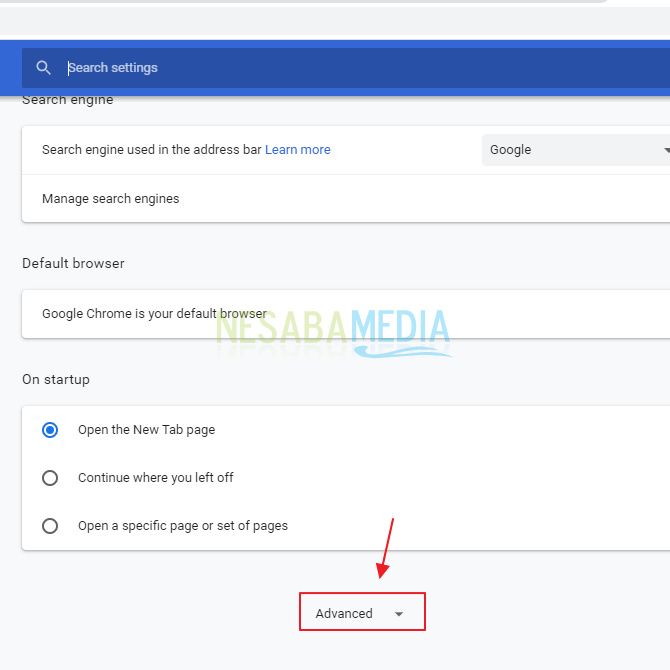
3. Matikan toggle pada bagian system di opsi Use hardware acceleration when available. Kemudian klik button Relaunch.
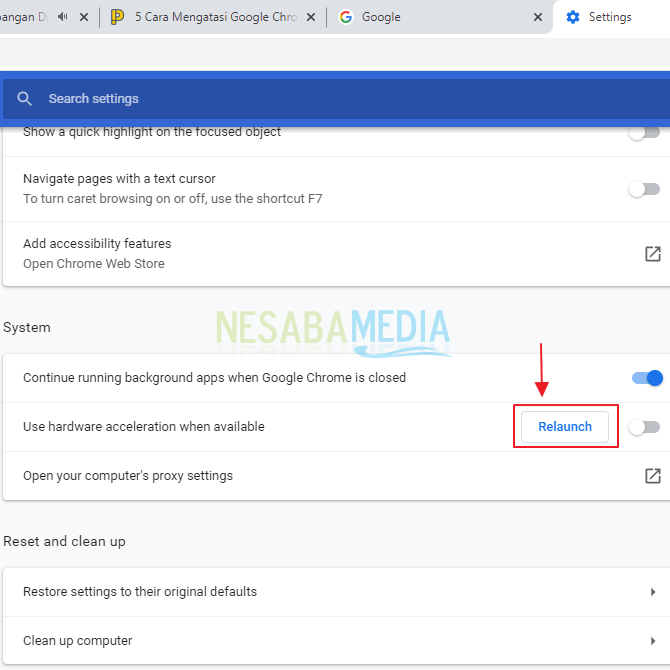
2. Remove Ekstensi yang Tidak Digunakan
Salah satu penyebab yang membuat browser Google Chrome menjadi melambat atau lemot ialah karena terlalu banyak program ekstensi yang terinstall di aplikasi Google Chrome. Oleh karena itu, sebisa mungkin untuk menghapus program ekstensi yang tidak digunakan. Berikut cara remove ekstensi yang tidak digunakan pada Google Chrome.
1. Pada halaman awal browser Chrome, klik icon titik tiga yang terletak di pojok kanan atas. Kemudian klik Menu More Tools. Pada menu tersebut terdapat beebrapa menu, klik menu Extensions.
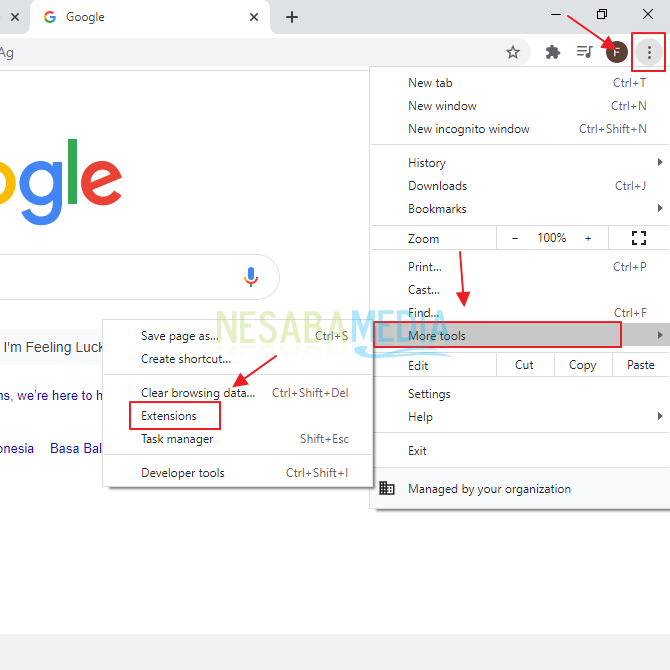
2. Maka Anda akan dibawa ke halaman Extensions, disini Anda harus memilih dan menghapus extensions yang tidak diperlukan. Klik button Remove pada Extensions yang tidak Anda gunakan lagi.
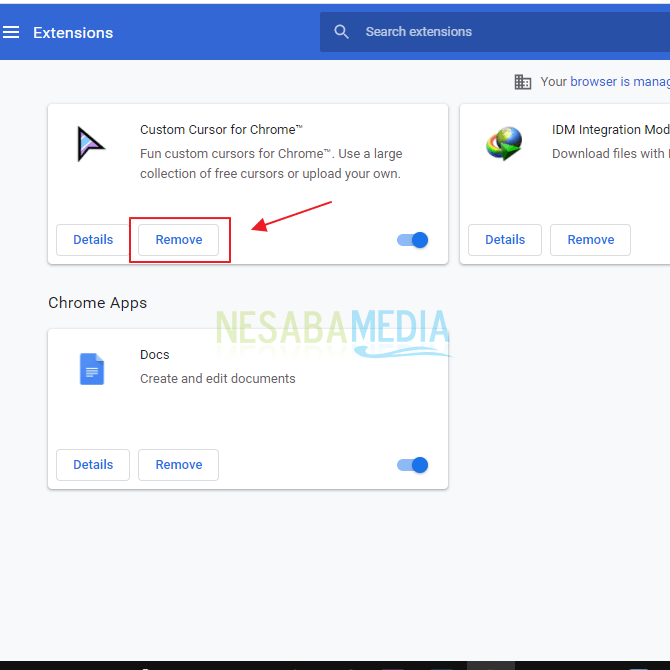
3. Kemudian akan muncul pesan apakah Anda ingin untuk menghapus Extensions tersebut. Klik button Remove untuk menghapusnya.

3. Menutup Program yang Berjalan di Background
Banyaknya program yang berjalan di background juga dapat menyebabkan browser kita menjadi melambat. Sehingga kinerjanya tidak optimal. Berikut cara menutup program yang berjalan di background.
1. Klik kanan pada bagian TaskBar, lalu klik menu Task Manager
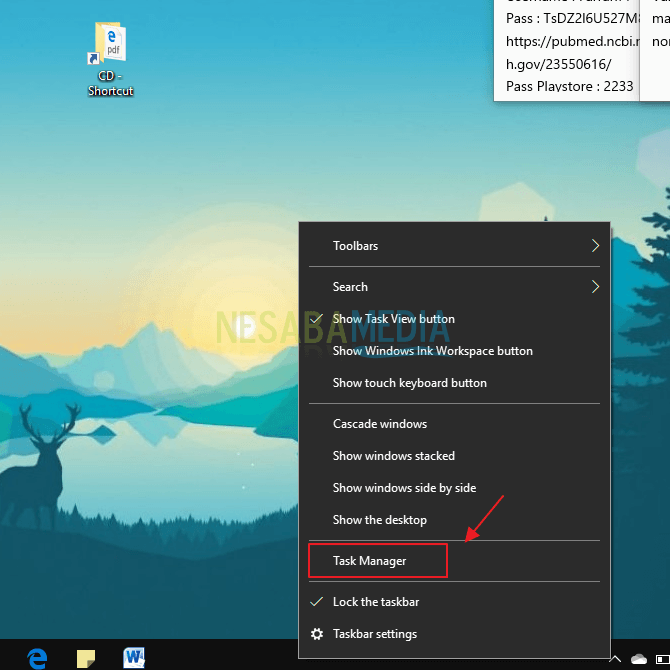
2. Lalu pilihlah aplikasi yang tidak Anda perlukan. Kemudian klik button End Task.
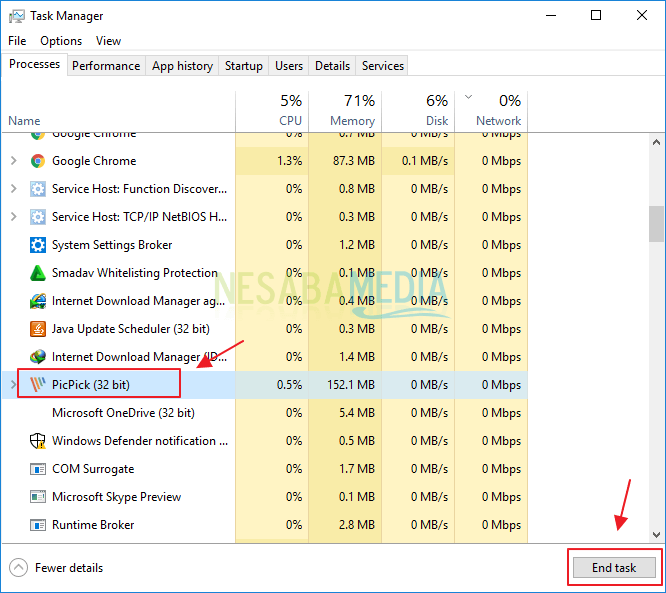
4. Membersihkan Malware yang Ada di Google Chrome
Malware merupakan suatu software yang sangat berbahaya dan dapat merusak sistem kita. Oleh sebab itu, kita harus menghapusnya sesegera mungkin. Malware juga dapat membuat browser menjadi lemot. berikut cara membersihkan malware yang ada di Google Chrome.
1. Bukalah aplikasi Google Chrome dan pada tampilan awal klik icon titik tiga yang ada di pojok kanan atas. Selanjutnya klik menu Settings.
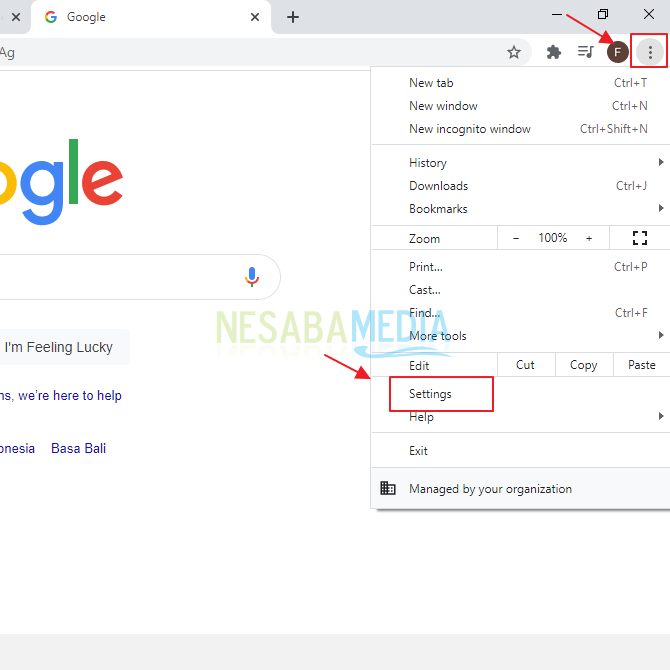
2. Kemudian scroll kebawah dan klik menu Advanced.
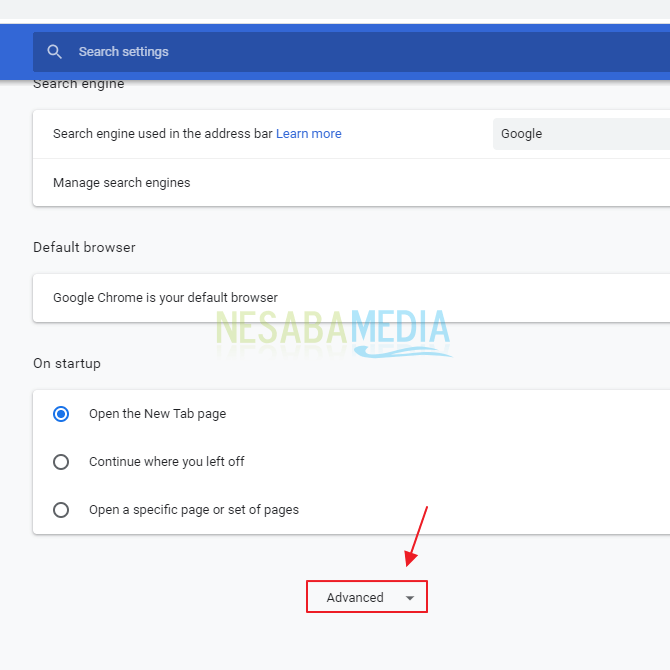
3. Scroll lagi sampai pada bagian reset and clean up. Dan klik menu Clean up computer.
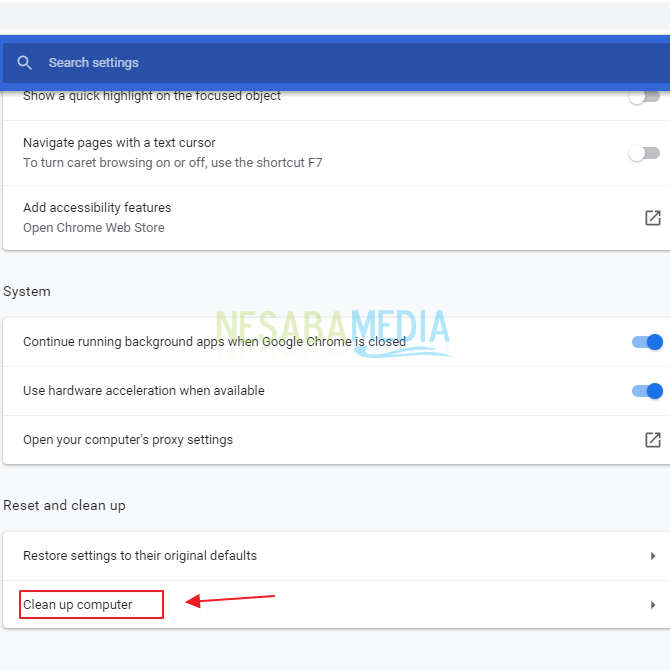
4. Selanjutnya pada bagian Fing harmful software, klik button Find.
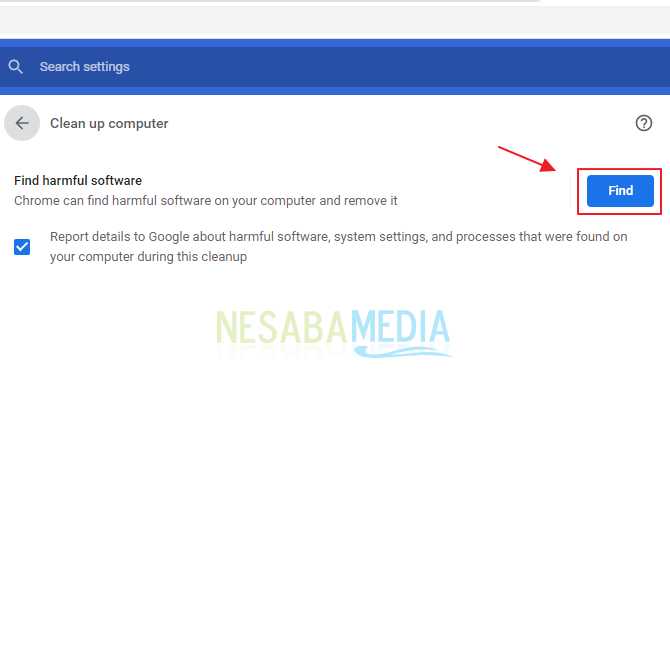
5. Reset Google Chrome
Apabila dengan keempat cara diatas browser Anda masih melambat, maka Anda harus melakukan reset pada Google Chrome Anda. Berikut cara reset Google Chrome.
1. Bukalah aplikasi Google Chrome, lalu pada bagian pojok kanan atas klik icon titik tiga. Kemudian klik menu Settings.
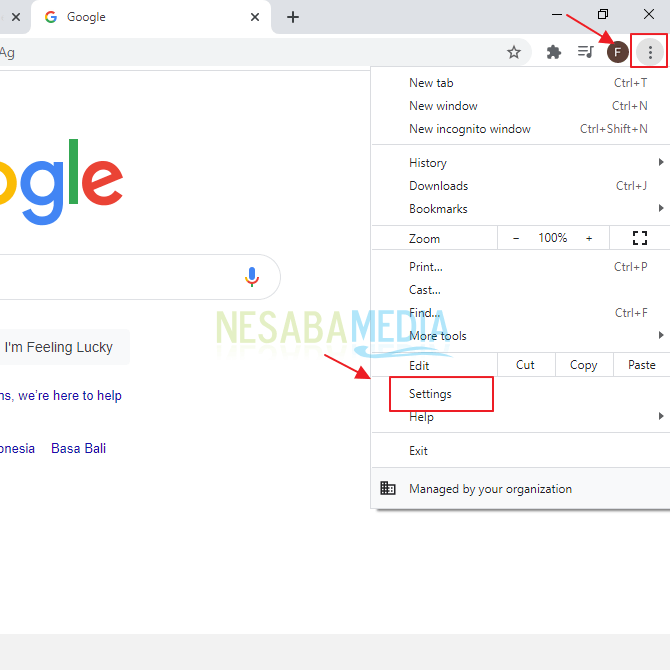
2. Didalam menu Settings, scroll kebawah dan klik menu Advanced.
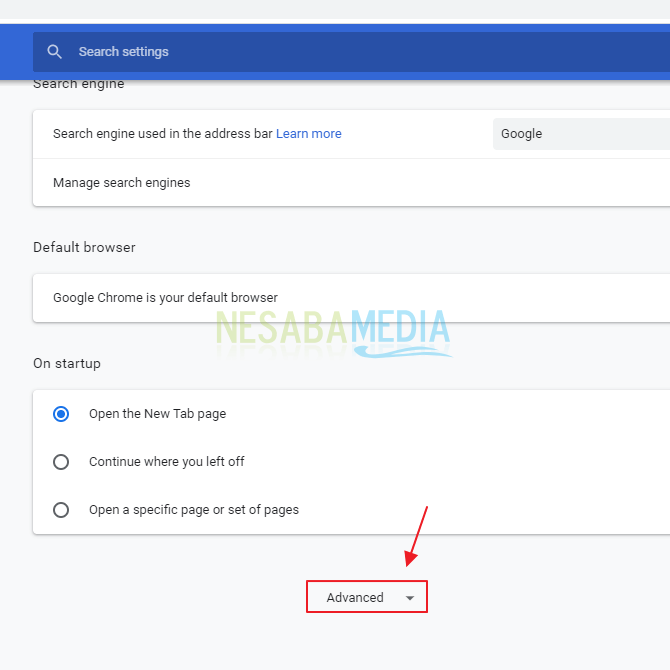
3. Pada bagian reset and clean up, klik menu Restore settings to their original defaults.
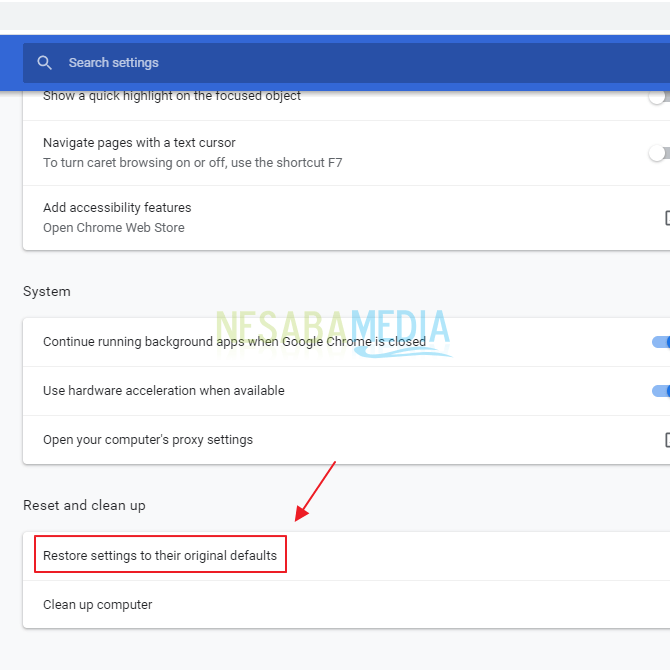
4. Maka akan muncul kotak dialog, dan klik button Reset Settings.
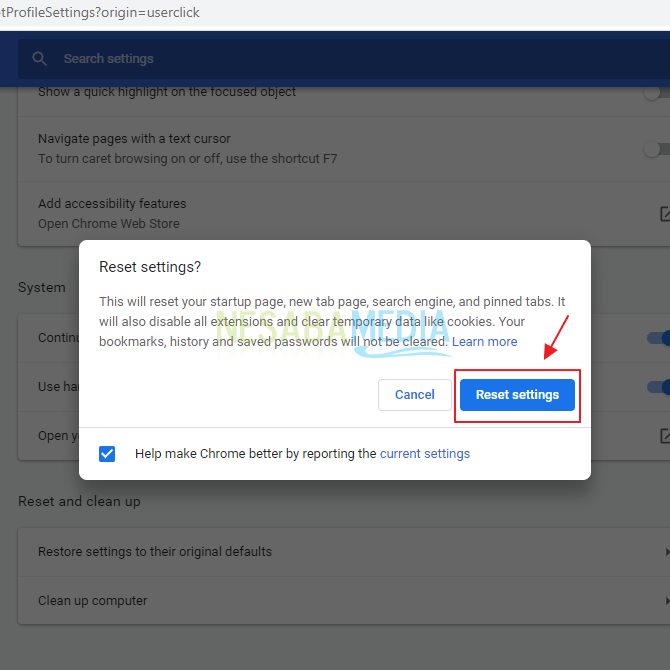
Demikianlah artikel yang menjelaskan mengenai cara mengatasi chrome lemot. Semoga artikel ini dapat bermanfaat untuk Anda.
Editor: Muchammad Zakaria
Download berbagai jenis aplikasi terbaru, mulai dari aplikasi windows, android, driver dan sistem operasi secara gratis hanya di Nesabamedia.com:

Hanya seseorang yang suka menulis dan tertarik di bidang Teknologi. Dan orang yang selalu percaya akan kata-kata ‘Usaha tidak akan mengkhianati Hasil’.







